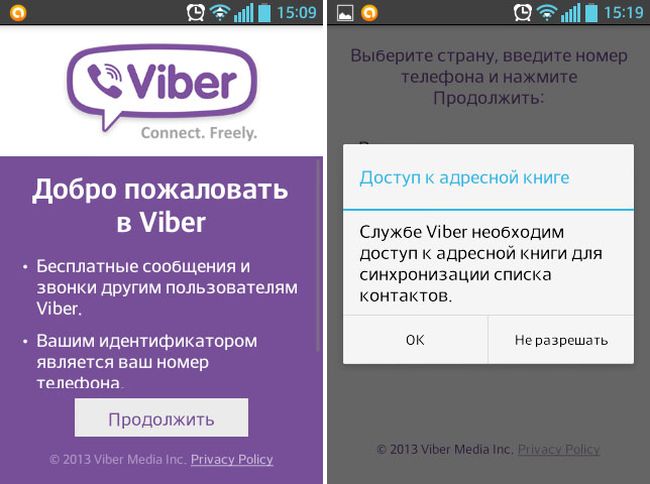Как синхронизировать Вайбер на компьютере и телефоне
Пользователей, которые только собираются установить стационарную версию мессенджера, часто интересует вопрос о том, как синхронизировать Вайбер на компьютере и телефоне. Ведь от этого зависит сохранность важной переписки. Ничего сложного в этом нет, стоит придерживаться инструкции, приведённой ниже.
Перед синхронизацией необходимо обратить внимание на выбранное для этого устройство. Если Viber уже установлен на телефоне и планшете, история чатов будет отличаться из-за наличия технологии сквозного шифрования. Не стоит забывать о существовании главных и дополнительных гаджетов. При регистрации нового устройства, будут перенесены данные только с одного, основного гаджета (смартфона/планшета).
Как синхронизировать Viber на разных устройствах
Среди всех синхронизированных устройств есть главное. Обычно таким устройством является смартфон. И уже через него происходит установка на планшет и стационарный компьютер. Процесс синхронизации с персональным компьютером довольно прост и состоит из нескольких этапов:
- Скачать и установить приложение на компьютер. Лучше скачивать с официального сайта, чтобы избежать нежелательных проблем со сборками и вредоносными программами. При скачивании подобрать файл установки совместимый с вашей операционной системой. Перед тем, как синхронизировать вайбер на компьютере, планшете и телефоне надо проверить, чтобы версии ПО совпадали.
- В меню авторизации указать номер телефона, который уже зарегистрирован в системе, который привязан к версии на смартфоне.
- Процесс синхронизации запустится в автоматическом режиме. На компьютерную версию программы загрузятся все контакты и переписки с вашей мобильной версии.

Длительность процесса напрямую зависит от загруженности вашей книги контактов и истории переписки. Обычно, если количество контактов небольшое, загрузка занимает пару минут. Для этого процесса нет необходимости создавать отдельную учетную запись на компьютере. Теперь ваш аккаунт установлен и на смартфон, и на стационарном ПК. Благодаря такой функции видеозвонок или аудиозвонок можно перевести между устройствами с одного на другое в режиме реального времени и продожить разговор без обрывов. Точно также могут быть синхронизированы и чаты на PC и в телефоне с Viber. Чтобы совместимость была максимальной, требуется периодически производить синхронизацию вручную через настройки приложения.
Процесс синхронизации с планшетом выглядит немного иначе:
- В первую очередь, посмотрите, какая версия установлена на вашем смартфоне. Эта информация содержится во вкладке «описание и поддержка». Если установлена версия выше 6.0, требуется установить другую.
- Скачать и установить приложение на планшет.
- Запустить. В окне авторизации ввести номер сотового телефона, который зарегистрирован на смартфоне. Разрешить доступ к контактам.
- На экране планшета появится QR – пароль. Провести сканирование кода смартфоном.

После выполнения этих действий запустится загрузка библиотеки контактов в планшете.
Во время установки мессенджера на дополнительные устройства пользователю будет предложено синхронизировать данные с основным приложением, установленным на телефон. Когда пользователь соглашается с данным предложением, система автоматически начинает
синхронизацию между устройствами. Таким образом, можно пользоваться разными устройствами в разных ситуациях и не терять информацию ни с одного из них.
Решение возможных проблем
Работа функции может быть омрачена трудностями с выполнением. Когда версия программы Viber и приложения на телефоне не совместимы, могут возникнуть проблемы с запуском синхронизации. Точно также в результате пользователь может обнаружить, что часть сообщений или все диалоги в комплексе не были сохранены.
Искать причины и объяснения возникших неполадок пользователь будет длительное время. Но можно сразу же устранить их следующим образом:
- Перевыполнить установку. Проблема способна исходить как из смартфона, так и из ПК. Поэтому потребуется проверить оба варианта. В результате обмен данными состоится;
- На устройстве программа может зависнуть, тогда необходимо перезагрузить ПК;
- Если ни один из вышеперечисленных вариантов не сработает, нужно обратиться в техническую поддержку мессенджера. Там будет предоставлена подсказка, которая позволит устранить неполадки.
Если в телефоне стоит запрет на выполнение синхронизации, то нужно изменить непосредственно его настройки. После этого все будет работать в нормальном режиме.
Как синхронизировать Viber на компьютере и телефоне
Разработчики Вайбера построили работу мессенджер так, чтобы основным устройством управления аккаунтом был смартфон. Однако в силу востребованности использования мессенджера на ПК, была также создана специальная версия на ПК. Ее эксплуатация практически ничем не отличается от мобильной. При этом программа зависит от работы устройства, поскольку при удалении на нем профиля, в течение нескольких недель он исчезнет и на ПК.
Чтобы наладить работу программы Вайбер, необходимо совершить синхронизацию. Это позволяет транспортировать уже существующие на телефоне диалоги и контакты на ПК.
Примечание! Процедура возможна только при условии эксплуатации мобильного приложения. Для запуска процесса нужен действующий аккаунт в системе. При этом версия мессенджера должна быть выше 7.3.
Процесс требует выполнения следующей операции:
-
После того, как будет загружен установочный файл программы, следует приступить к установке. Запустить файл и нажать – Установить. От 20 секунд и до 1 минуты необходимо будет подождать, пока завершиться эта процедура.







На выполнение процедуры требуется до минуты. Время на перенос данных может отличаться в зависимости от количества диалогов и объема информации в них.

Синхронизация мессенджера на смартфоне и планшете
Чтобы синхронизировать Вайбер на телефоне и планшете, нужно выполнить простую последовательность действий, похожую с компьютерным вариантом:
- Загрузить приложение на планшет по ссылке ниже.
- Открыть его и ввести номер телефона.
- Просканировать QR-код камерой смартфона.
- Осуществить перенос данных.
Готово! Теперь мессенджером можно пользоваться и на планшете.
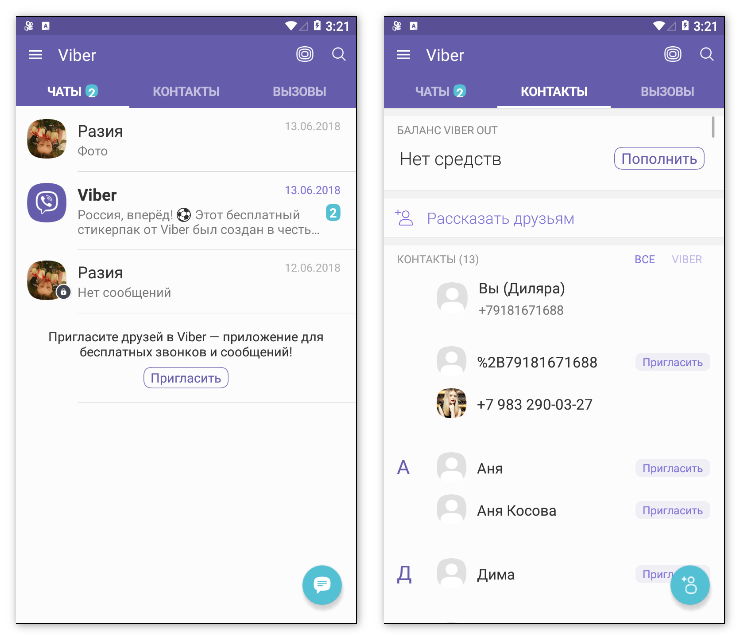
Однако одно дело – планшет, а если есть дополнительный смартфон?
Можно ли синхронизировать Вайбер на двух телефонах?
Телефон привязан к сим-карте, и, как следствие, к мобильному номеру. Сервис же поддерживает только один номер на один аккаунт для идентификации пользователя. Так что вторая сим-карта – второй аккаунт, не связанный с первым.
Функция переноса пользовательских данных с одного устройства на другое важна, но она немного неудобна. Сделать, как в Скайп не получится – Viber идет по стопам Telegram и также борется за конфиденциальность личных данных и тайну переписки. А у Microsft все данные, в том числе пользовательские беседы, хранятся на серверах, а не на устройствах пользователей. Поэтому там процесс синхронизации отсутствует и мессенджером можно пользоваться на бесконечном количестве устройств. Однако вопрос, почему нельзя пользоваться чатом на двух телефонах, но – без привязки к одной сим-карте и одному номеру, остается загадкой.